La mayoría de nosotros estamos familiarizados con Docker como un contenedor popular tiempo de ejecución para las principales distribuciones de Linux. Sin embargo, cuando se trata de RHEL distribuciones basadas como CentOS , Rocky Linux, y AlmaLinux , Docker no es compatible oficialmente.
En cambio, este sistema Linux ha encontrado el favor de un Podman Contenedor basado en biblioteca de administración llamada libpod . Esta librería se adapta a la misma implementación funcional que Kubernetes ' Cápsula de contenedor concepto. Por lo tanto, es el libpod proyecto que proporciona la herramienta Podman, lo que facilita de forma viable la gestión de contenedores , Imágenes de contenedores y vainas .
Podemos definir de manera oficial y única Podman como una herramienta de biblioteca que no necesita un Contenedor demonio para administrar Contenedores y vainas . El podman hosts de herramientas creados Contenedores y vainas como parte de sus procesos secundarios.
Podman instalación en basado en RHEL distribuciones es sencillo, solo tenemos que reconocer la viabilidad de las herramientas de contenedor módulo.
Instalación de Podman en sistemas basados en RHEL
Primero, asegúrese de actualizar los paquetes de software de su sistema.
$ sudo dnf update
Es posible que lo necesitemos para obtener algunos paquetes del EPEL repositorio relacionado con la correcta ejecución de Podman después de su instalación.
$ sudo dnf install https://dl.fedoraproject.org/pub/epel/epel-release-latest-8.noarch.rpm OR $ sudo dnf install epel-release
A continuación, confirma la disponibilidad del Podman módulo contenedor-herramientas.
$ sudo dnf module list | grep container-tools
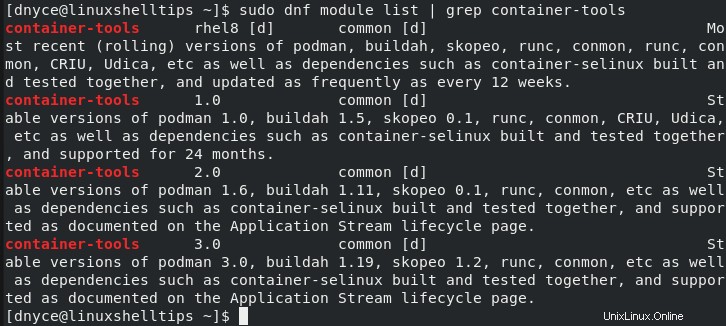
Ahora, habilite e instale las herramientas de contenedor de Podman módulo.
$ sudo dnf module enable -y container-tools:rhel8 $ sudo dnf module install -y container-tools:rhel8
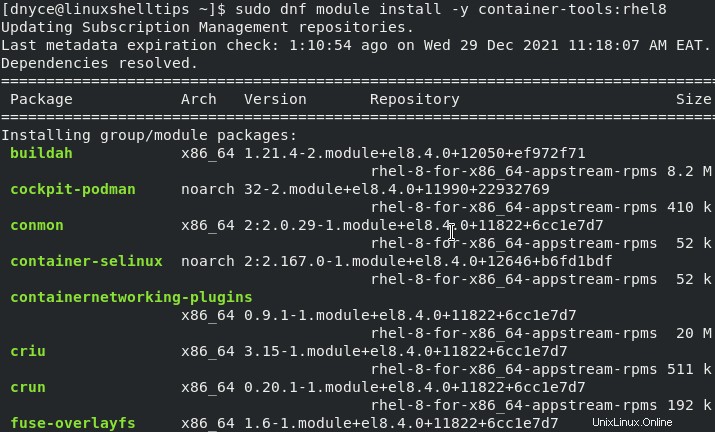
Comprueba el Podman instalado versión para validar su instalación exitosa en nuestro sistema.
$ podman --version podman version 3.2.3
Cómo utilizar Podman en sistemas basados en RHEL
Antes de que podamos interactuar con Podman y vea lo que tiene que ofrecer en términos de gestión de Contenedores , primero debemos iniciar y verificar su estado.
Para iniciar y habilitar Podman , ejecuta los comandos:
$ sudo systemctl start Podman $ sudo systemctl enable Podman
Ahora verifique el estado de Podman para asegurarse de que se haya iniciado y se esté ejecutando activamente.
$ sudo systemctl status podman
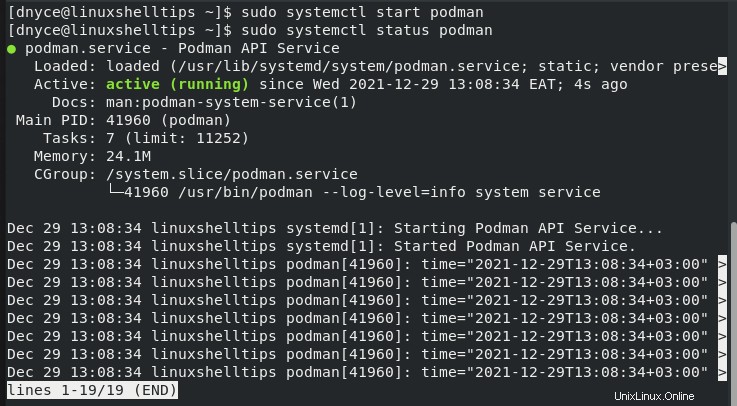
Búsqueda y descarga de imágenes de contenedores
Haga referencia al siguiente Podman sintaxis para buscar una imagen de contenedor que desee utilizar.
$ sudo podman search name_of_image
Por ejemplo, para buscar una imagen como el servidor web Nginx, ejecutaremos el siguiente comando.
$ sudo podman search nginx
Obtendremos un resultado similar a la captura de pantalla a continuación.
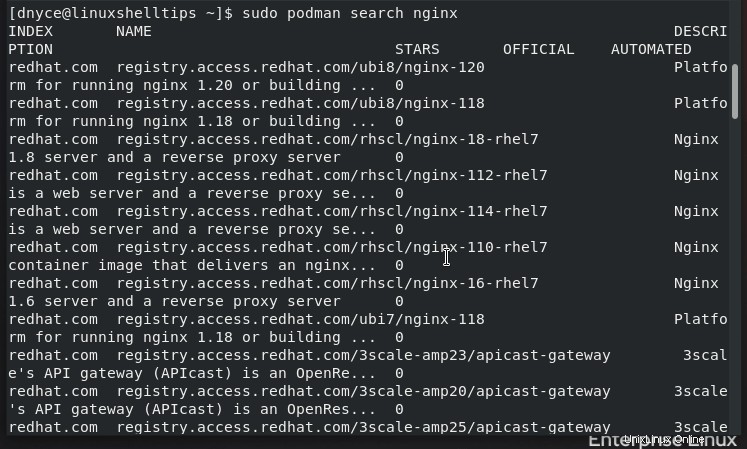
Para descargar el Nginx anterior imagen, ejecutaremos el siguiente comando.
$ sudo podman pull nginx
Es ideal que las imágenes descargadas se almacenen en la ruta del directorio del repositorio de imágenes local docker.io/library .
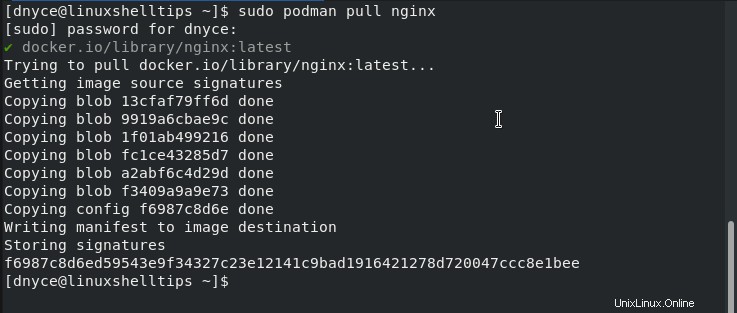
Creación de contenedores Podman
En referencia al Nginx descargado imagen, podemos crear y lanzar su Contenedor asociado . Le daremos a este contenedor el nombre linuxshelltips_webserver .
$ sudo podman run -d --name linuxshelltips_webserver docker.io/library/nginx
Además, tenga en cuenta que puede usar una sola imagen descargada para iniciar N Contenedores simplemente asignando a cada contenedor un nombre diferente como se muestra.
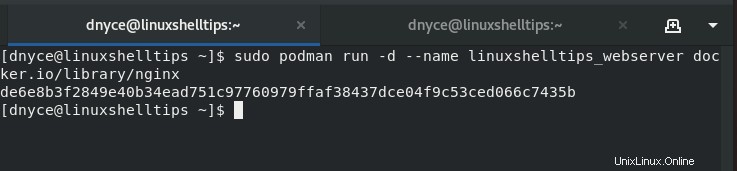
Enumeración y detención de contenedores creados
Puede ver todos sus contenedores creados usando el ps opción con su comando podman.
$ sudo podman ps
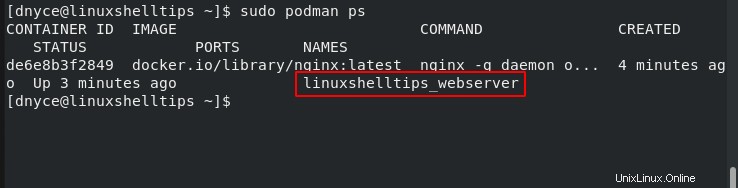
El comando anterior solo muestra contenedores activos. Para enumerar los contenedores activos e inactivos, utilice el comando.
$ sudo podman ps -a
Para detener este contenedor, usaremos el comando.
$ sudo podman stop linuxshelltips_webserver
Para volver a iniciar el contenedor ejecutaremos:
$ sudo podman start linuxshelltips_webserver
Eliminación de contenedores creados
Primero debemos detener el Contenedor si se está ejecutando antes de eliminarlo.
$ sudo podman stop linuxshelltips_webserver $ sudo podman rm linuxshelltips_webserver
Alternativamente, puede forzar la eliminación de un contenedor en ejecución con el siguiente comando.
$ sudo podman rm linuxshelltips_webserver --force
Contenedor(es) de matanza
Para matar un contenedor en ejecución, use la señal 9 (SIGKILL ).
$ sudo podman kill -s 9 linuxshelltips_webserver
Eliminación de imágenes de contenedores
Para eliminar la imagen descargada, apunte a su directorio de repositorio.
$ sudo podman rmi docker.io/library/nginx
Estadísticas de contenedores
Para ver las estadísticas de contenedores en ejecución, ejecute:
$ sudo podman stats
Inspección de contenedores
Por ejemplo, para imprimir la dirección IP de un Contenedor, ejecutaremos:
$ sudo podman inspect linuxshelltips_webserver --format '{{.NetworkSettings.IPAddress}}'
También podemos rizar la dirección IP producida anteriormente para estar seguros de que nuestro contenedor sí sirve páginas web.
$ curl http://10.88.0.3
Acceso a la carcasa de un contenedor
Para acceder al shell del contenedor, use el comando.
$ sudo podman exec -it linuxshelltips_webserver /bin/bash
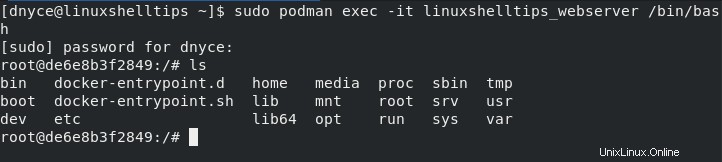
Podman es un Docker ideal alternativa para los usuarios de distribuciones de Linux basadas en RHEL en términos de administración de contenedores. Su futuro sigue siendo prometedor a pesar del fuerte control de Docker.
El siguiente comando proporciona más opciones de uso para Podman .
$ podman --help